Wenn Sie in einer schnelllebigen Welt arbeiten, brauchen Sie einen bequemen und schnellen Zugriff auf Ihre Dokumente auf dem Android-Startbildschirm. Dies verbessert nicht nur Ihren Arbeitsablauf, sondern macht auch die Arbeit effizienter, wenn Sie mit einer großen Anzahl von PDF-Dateien arbeiten. Darüber hinaus ist es vor allem für Studenten und Berufstätige von Vorteil, da sie sich bei der Durchführung von Projekten stark auf die Technologie verlassen.
Wenn Sie lernen, wie man PDF-Dateien zum Startbildschirm von Android hinzufügt, können Sie außerdem produktiver arbeiten, ohne sich durch mehrere Apps zu hangeln, um eine relevante Datei zu finden. Daher werden wir in diesem Artikel mehrere Methoden durchgehen und die am besten geeignete Technik finden, um PDF zum Startbildschirm auf Android hinzuzufügen.
Teil 1. PDFs zum Startbildschirm auf Android hinzufügen mit Google Drive
Nach einem grundlegenden Verständnis für die Bedeutung des Hinzufügens von PDFs zum Startbildschirm von Android-Geräten wollen wir uns die Methode der Verwendung von Google Drive ansehen. Diese Cloud-Speicheranwendung ermöglicht es Nutzern, PDFs auf dem Startbildschirm von Android-Geräten für einen schnellen Zugriff hinzuzufügen. Sie können auch eine Kopie der Datei oder den Link zu Ihrer PDF-Datei mit jedem teilen, den Sie möchten, indem Sie diese Plattform nutzen, wie in den folgenden Schritten gezeigt wird:
Schritt 1: Nach dem Start der Google Drive-App suchen Sie die PDF-Datei und tippen Sie auf die „drei Punkte“ auf dem Dokument, um ein Pop-up-Menü zu öffnen.
Schritt 2: Um eine Verknüpfung der PDF-Datei auf Ihrem Android-Startbildschirm hinzuzufügen, verwenden Sie die Option „Zum Startbildschirm hinzufügen“ aus dem Menü.
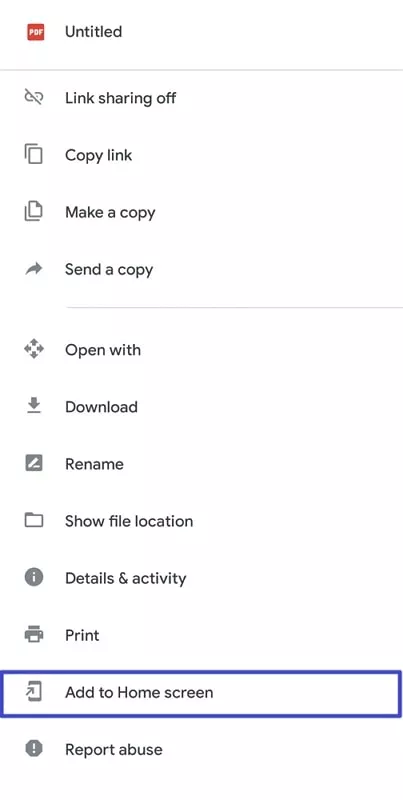
Teil 2. PDFs zum Startbildschirm auf Android hinzufügen mit Drittanbietern
Neben Google Drive können Sie auch Tools von Drittanbietern wie Shorty oder den integrierten Datei-Explorer verwenden, um PDF-Dateien ganz einfach zum Startbildschirm Ihres Android-Telefons hinzuzufügen. In diesem Abschnitt werden wir die beiden besten Tools besprechen, die Sie für diesen Prozess wählen können, um schnell auf die PDF-Dateien auf Ihrem Startbildschirm zuzugreifen:
Drittanbieter-App verwenden
Shorty ist eine Android-Mobilanwendung, mit der Benutzer eine beliebige Datei oder URL ihrer Wahl zum Hauptstartbildschirm ihrer Geräte hinzufügen können. Mit Hilfe dieser Anwendung können Sie Dateien von der Schnittstelle einer anderen mobilen Anwendung zum Startbildschirm hinzufügen. Die Benutzer können das Pinsymbol nach ihren Wünschen anpassen, um einfacher navigieren zu können.
Schritt 1: Wenn Sie die PDF-Datei in einer beliebigen App auf Ihrem Android-Gerät finden, drücken Sie lange auf die PDF-Datei und klicken Sie auf das Symbol/Button „Teilen“, um ein neues Menü von unten nach oben zu öffnen.
Schritt 2: Nach dem Zugriff auf das Menü „Teilen mit“ finden Sie mehrere Optionen zum Teilen Ihrer PDF-Datei. Wählen Sie hier das „Shorty“-Symbol mit der Bezeichnung „An den Startbildschirm heften“, um mit dieser Aufgabe fortzufahren.
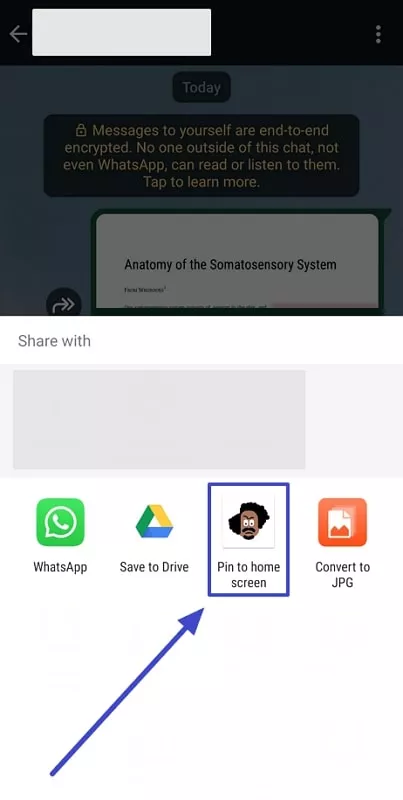
Schritt 3: Ein Fenster „Verknüpfung erstellen“ öffnet sich in der Anwendung, in dem Sie den Pin-Stil anpassen und Tags hinzufügen müssen. Wenn Sie mit den Änderungen zufrieden sind, tippen Sie auf das „Häkchen“-Symbol in der oberen rechten Ecke und klicken Sie auf die Schaltfläche „Hinzufügen“ aus dem neuen Pop-up-Menü, um den Vorgang abzuschließen.
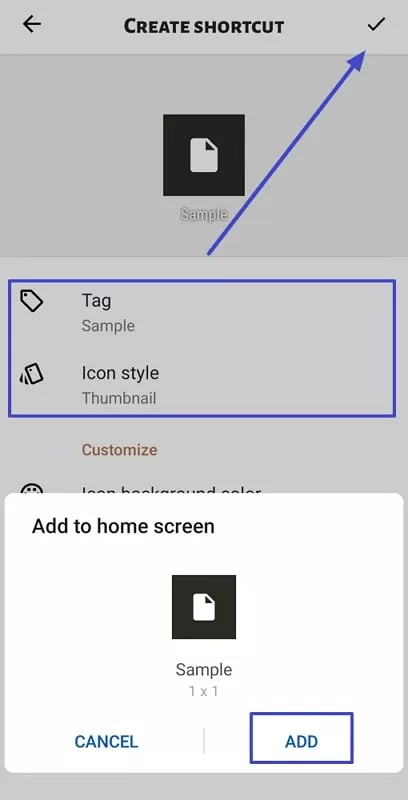
Datei-Explorer-App verwenden
Lassen Sie uns nun untersuchen, wie Sie mit dem Datei-Explorer in wenigen Schritten PDF-Dateien zum Startbildschirm von Android hinzufügen können. Benutzer können auch die Einstellungen der Verknüpfung, die sie erstellen, nach ihren Bedürfnissen anpassen. Außerdem können Sie mit dem Datei-Explorer Ihre Dateien effektiv verwalten und übersichtlich speichern. In der folgenden Schnellstartanleitung erfahren Sie, wie Sie mit diesem integrierten Dateimanager Verknüpfungen hinzufügen können:
Schritt 1: Öffnen Sie den Datei-Explorer auf Android und wechseln Sie in den Ordner „Dokumente“. Blättern Sie dann durch die Dateien und suchen Sie die PDF-Datei, für die Sie eine Verknüpfung erstellen möchten.
Schritt 2: Nachdem Sie die PDF-Datei gefunden haben, drücken Sie lange auf die „drei Punkte“ am unteren Rand des Bildschirms und tippen Sie darauf. Es erscheint ein Pop-up-Menü, in dem Sie die Option „Desktop-Verknüpfung erstellen“ auswählen müssen, um die PDF-Datei auf dem Startbildschirm anzuheften.
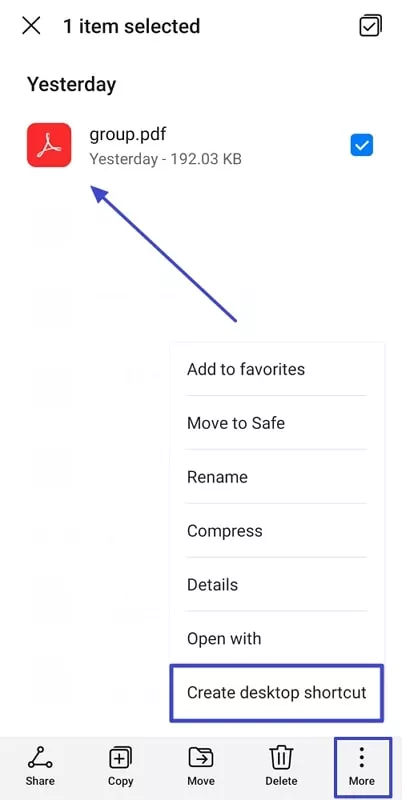
Bonusteil. Optimieren Sie das Öffnen von PDF-Dateien auf dem Startbildschirm mit UPDF
Wir haben verschiedene Methoden besprochen, wie Sie PDF-Dateien mithilfe verschiedener effektiver Apps zum Startbildschirm Ihres Android-Smartphones hinzufügen können. Das einfache Anheften der PDF-Datei an den Startbildschirm löst jedoch nur den „Schnellzugriff“. In der Praxis sind weitere Anmerkungen, Bearbeitungen oder Komprimierungen der Dateien erforderlich. Manchmal möchten Sie auch verschiedene Lesemodi (wie den Nachtmodus oder die Doppelseitenansicht) nutzen, wofür Sie einen hervorragenden PDF-Reader benötigen. UPDF ist ein solcher PDF-Reader und -Editor mit erweiterten Bearbeitungsfunktionen, mit denen Sie Text und Bilder in Ihre PDF-Datei einfügen und anpassen können. Es ist für Android- , iOS-, Windows- und Mac-Systeme verfügbar.
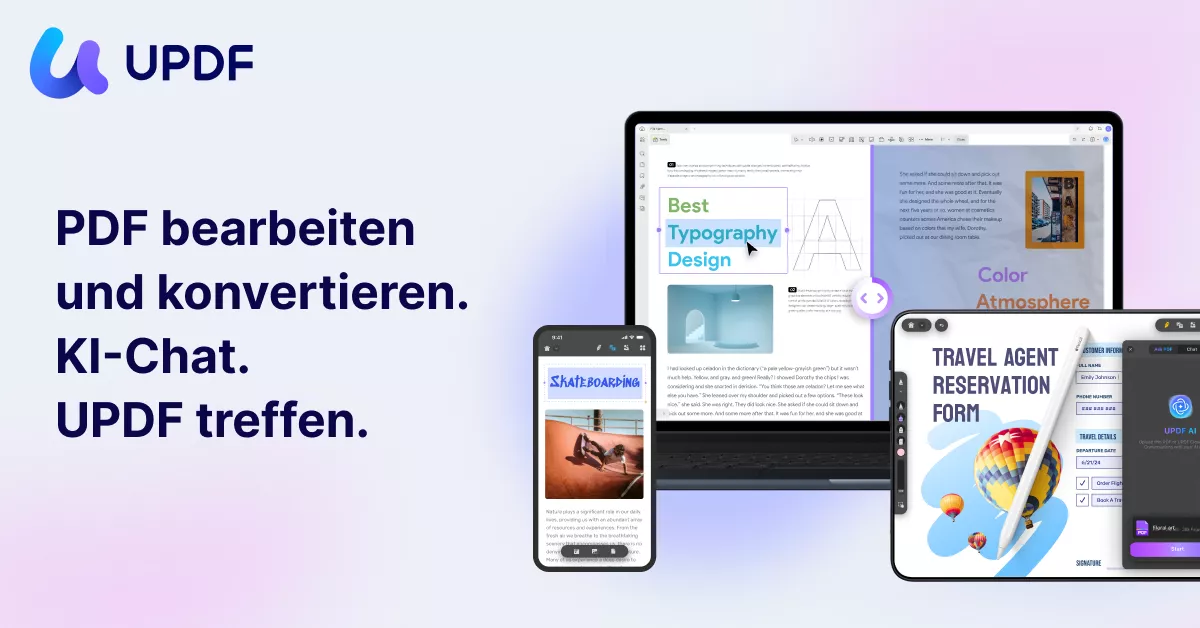
Durch einfaches Klicken auf die PDF-Verknüpfung auf dem Startbildschirm, die standardmäßig mit UPDF geöffnet wird, können Sie:
- Lesen Sie PDF-Dateien einfach und bequem mit dem KI-Assistenten, der lange PDF-Textdateien zusammenfassen und umformulieren kann, sowie mit Funktionen wie KI-PDF-zu-Mindmap und Chatten mit PDFs / Bildern.
- Fügen Sie Lesezeichen hinzu, um effizienter durch die Seiten zu navigieren und bestimmte Abschnitte zu finden. Das Umbenennen, Aufzeichnen und Löschen hinzugefügter Lesezeichen wird unterstützt, um das Dokument nicht zu überladen.
- Wählen Sie für eine bessere Visualisierung aus verschiedenen Anzeigemodi, von der Einzelseitenansicht bis zum Scrollen über zwei Seiten.
- Reduzieren Sie die Größe großer PDF-Dateien ohne Qualitätsverlust mit der Komprimierungsfunktion. Dies erleichtert den Austausch mit Kollegen und hilft, Fehler bei der E-Mail-Zustellung aufgrund großer Dateien zu vermeiden.
- Verwalten Sie Ihre Dateien mühelos mit UPDF. Es bietet Funktionen wie Drucken, Kopieren, Teilen und mehr. Sie können Ordner auch verwalten, indem Sie Abschnitte erstellen, umbenennen und bei Bedarf entfernen.
- Extrahieren Sie Informationen, kopieren und fügen Sie Text ein und geben Sie Seiten frei oder löschen Sie sie, ganz nach Ihren Wünschen, wenn Sie Ihre PDF-Datei organisieren.
Vergleichen wir weiter die Erfahrung mit und ohne UPDF auf dem mobilen Startbildschirm:
| Betriebsschritte | Ohne UPDF | Mit UPDF |
| PDF öffnen | Systemstandardleser, eingeschränkte Funktionalität | Passt automatisch das beste Leselayout an |
| Dringende Textänderung | Kann nicht direkt bearbeitet werden | Integrierter Editor zum Kommentieren, Notieren, Markieren, Signieren und Bearbeiten von PDFs. |
| Geräteübergreifende Synchronisierung | Manuelle Dateiübertragung | UPDF Cloud synchronisiert automatisch kommentierte Versionen |
| Besprechungsszenario | PDF kann nicht als Diashow präsentiert werden | Präsentieren Sie PDF als Diashow + Laserpointer-Tool zur Demonstration |
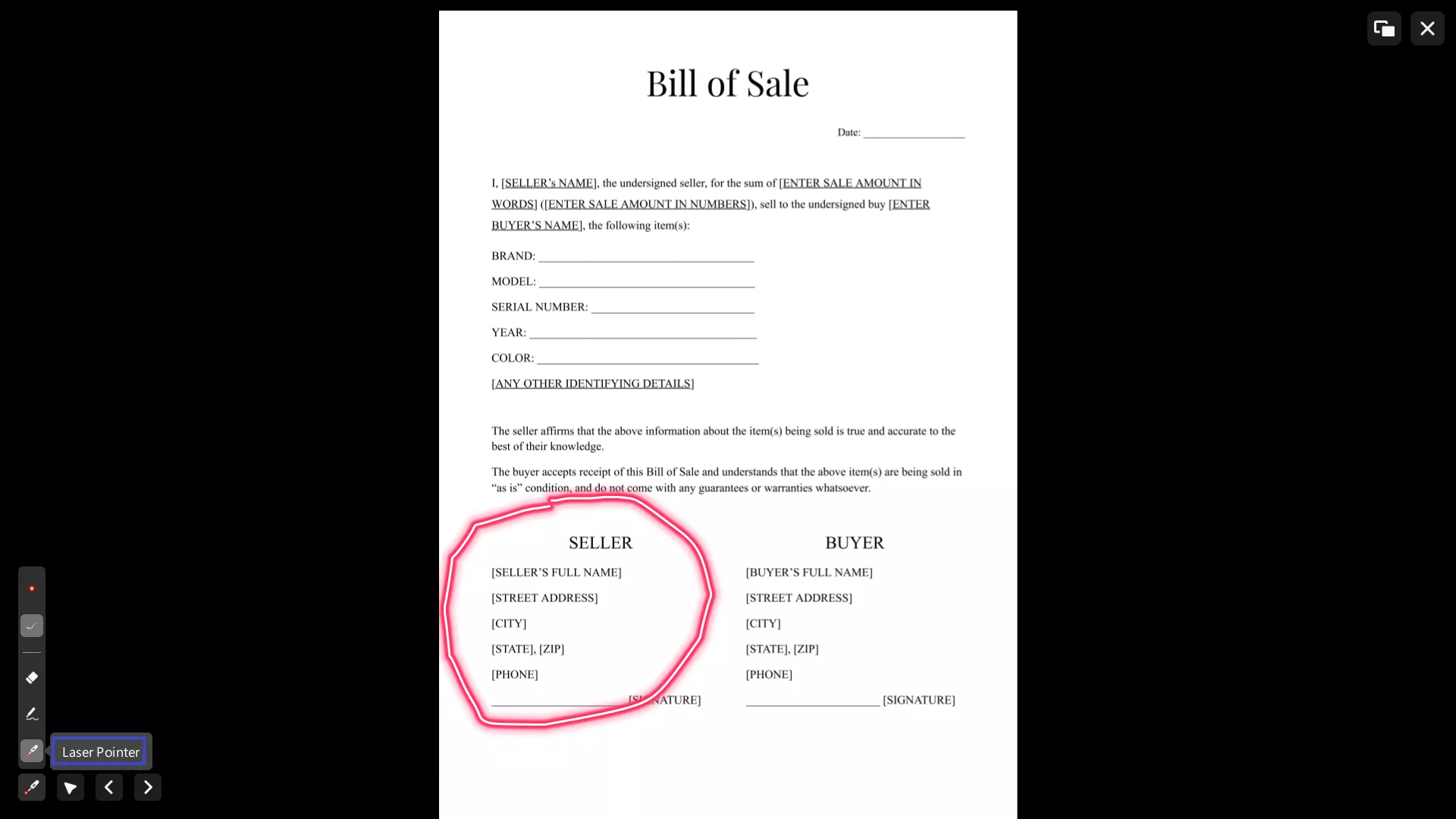
Unter Berücksichtigung all dieser Funktionen empfehlen wir Ihnen, die UPDF-App auf Ihr Gerät herunterzuladen, um optimierte Lesesitzungen zu genießen.
Windows • macOS • iOS • Android 100% sicher
Fazit
Zum Abschluss dieses Artikels können Sie nach dem Hinzufügen von PDF-Dateien zum Startbildschirm auf Android schnell auf wichtige PDF-Dateien zugreifen. Deshalb müssen Sie lernen, wie man PDF zu Ihrem Android-Startbildschirm hinzufügt, indem Sie Google Drive und mehrere ausgezeichnete Drittanbieter-Apps verwenden. Sie helfen Ihnen, das einfache Verfahren zum Hinzufügen einer PDF-Datei zu Ihrem Android-Startbildschirm zu erklären.
Nach dem Hinzufügen ist der einzige PDF-Reader, den Sie verwenden können, die UPDF-App, die ein hervorragendes Leseerlebnis bietet. Mit ihr können Sie zwischen den Seiten wechseln, indem Sie die Anzeigen ändern, nach bestimmten Wörtern suchen und vieles mehr. Laden Sie diese fortschrittliche Anwendung auf Ihr Gerät herunter, um Ihren Arbeitsablauf zu optimieren.
Windows • macOS • iOS • Android 100% sicher
 UPDF
UPDF
 UPDF für Windows
UPDF für Windows UPDF für Mac
UPDF für Mac UPDF für iPhone/iPad
UPDF für iPhone/iPad UPDF für Android
UPDF für Android UPDF AI Online
UPDF AI Online UPDF Sign
UPDF Sign PDF lesen
PDF lesen PDF beschriften
PDF beschriften PDF bearbeiten
PDF bearbeiten PDF konvertieren
PDF konvertieren PDF erstellen
PDF erstellen PDF komprimieren
PDF komprimieren PDF organisieren
PDF organisieren PDF zusammenführen
PDF zusammenführen PDF teilen
PDF teilen PDF zuschneiden
PDF zuschneiden PDF-Seiten löschen
PDF-Seiten löschen PDF drehen
PDF drehen PDF signieren
PDF signieren PDF Formular
PDF Formular PDFs vergleichen
PDFs vergleichen PDF schützen
PDF schützen PDF drucken
PDF drucken Batch-Prozess
Batch-Prozess OCR
OCR UPDF-Cloud
UPDF-Cloud Über UPDF AI
Über UPDF AI UPDF AI Lösungen
UPDF AI Lösungen KI-Benutzerhandbuch
KI-Benutzerhandbuch FAQ zu UPDF AI
FAQ zu UPDF AI PDF zusammenfassen
PDF zusammenfassen PDF übersetzen
PDF übersetzen PDF erklären
PDF erklären Chatten mit PDF
Chatten mit PDF Chatten mit Bild
Chatten mit Bild PDF zu Mindmap
PDF zu Mindmap Chatten mit AI
Chatten mit AI Tutorials
Tutorials Technische Daten
Technische Daten Aktualisierungen
Aktualisierungen FAQs
FAQs UPDF-Tipps
UPDF-Tipps Blog
Blog Nachrichten
Nachrichten UPDF Rezensionen
UPDF Rezensionen Download-Zentrum
Download-Zentrum Kontakt
Kontakt








 Wayne Austin
Wayne Austin 


